|
问题描述:WPS2013版怎么设置纸张大小啊?不知怎么设置不了页面大小像A3,A4那样,我点击“那个纸张大小(R)”下面那个根本不弹A3,A4那些,而且我重启了几次并且也卸载了再安几次都是这样: 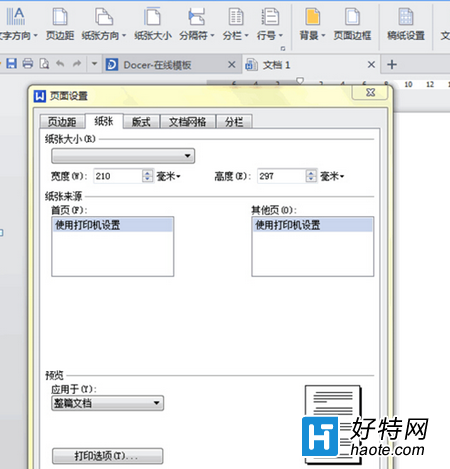
问题解决: 可能没正确识别打印机驱动,windows 7系统的服务print spooler没有开启,启用就可以了。如下截图: 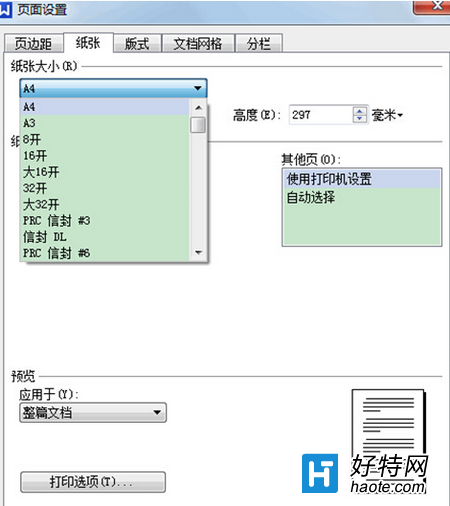
Word文档的设置 在打开文档后我们先在其左上方找到“文件”,点击“文件”,此时会弹出一个窗口,里面有很多选项,我们选择“页面设置” 接下来点击“页面设置”,点击后会弹出一个窗口,如图: 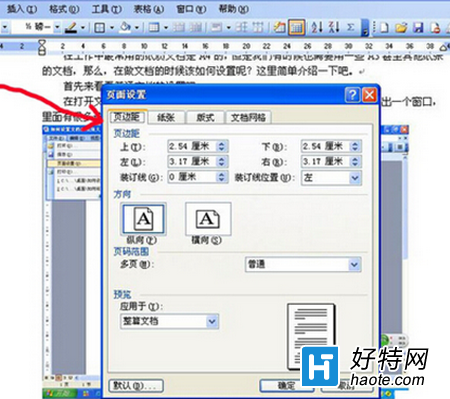
这时,我们需要在该窗口的上方找到“纸张”栏目。 然后在其“纸张大小”栏目里面设置对应的大小格式,最后点击“确定”即可。 WPS文档的设置 在WPS文档中其实也相差不大,这里面有两个地方可以设置文档的纸张大小,它们都在“页面布局”里面的分栏目中,第一种是在“页面布局”中的“纸张大小”中设置。先点击“页面布局”再点击“纸张大小”,然后在弹出的窗口中选择对应的纸张格式即可。 WPS文档中的第二种是在“页面布局”中的分栏目“页边距”栏目中设置,先点击“页面布局”然后点击“页边距”在“页边距”栏目中找到“纸张”然后设置对应的格式,最后点击“确定”即可。
|